2020 TOYOTA PROACE phone
[x] Cancel search: phonePage 367 of 430

367
Správa kontaktov/
záznamov
Stlačením tlačidla Telephone (Telefón) zobrazte hlavnú stránku.
Zvoľte „Contact“ (Kontakt).
Zvoľte „Create“ (Vytvoriť), čím pridáte nový kontakt.
Na záložke „Telephone“ (Telefón) zadajte telefónne čísla kontaktu.
Na záložke „Address“ (Adresa) zadajte adresy kontaktu.
Na záložke „Email“ (E-mail) zadajte e-mailové adresy kontaktu.
Funkcia „Email“ (E-mail) umožňuje zadávanie e-mailových adries kontaktov, avšak systém nedokáže odosielať e-mailové správy.
Spravovanie správ
Stlačením tlačidla Telephone (Telefón) zobrazte hlavnú stránku.
Stlačením tlačidla „OPTIONS“ (Možnosti) prejdete na vedľajšiu stránku.
Zvolením „Messages“ (Správy) zobrazíte zoznam správ.
Zvoľte záložku „All“ (Všetko), „Received“ (Prijaté) alebo „Sent“ (Odoslané).
V niektorom zo zoznamov správ si zvoľte podrobnosti vybranej správy.
Stlačením tlačidla „Answer“ (Odpovedať) odošlete sms správu uloženú v systéme.
Stlačením „Call“ (Zavolať) spustite h ovo r.
Stlačením tlačidla „Play“ (Prehrať) si vypočujete správu.
Prístup k „Messages“ (Správy) závisí od kompatibility smartfónu a integrovaného systému.V závislosti od smartfónu môže byť prístup k správam alebo e-mailom pomalý.
Dostupné služby sú závislé od siete, SIM karty a kompatibility použitých zariadení Bluetooth.Informácie o dostupných službách nájdete v návode na používanie smartfónu alebo u poskytovateľa služieb.
Spravovanie sms správ
Stlačením tlačidla Telephone (Telefón) zobrazte hlavnú stránku.
Stlačením tlačidla „OPTIONS“ (Možnosti) prejdete na vedľajšiu stránku.
Výberom „Quick messages“ (Predvolené SMS) zobrazíte zoznam s p r áv.
Vyberte záložku „Delayed“ (Meškanie), „Arrived“ (Môj príchod), „Not available“ (Nedostupnosť) alebo „Other“ (Iné) s možnosťou vytvárania nových správ.
Stlačte tlačidlo „Create“ (Vytvoriť), ak chcete vytvoriť novú správu.
Zvoľte si správu vybranú z niektorého zo zoznamov.
Stlačením tlačidla „Transfer“ (Preposlať) vyberte adresáta (adresátov).
Stlačením tlačidla „Play“ (Prehrať) prehráte správu.
Správa e-mailov
Stlačením tlačidla Telephone (Telefón) zobrazte hlavnú stránku.
.
Toyota Pro Touch with navigation system
Page 375 of 430

375
Telefón
O TÁ Z K AODPOVEĎRIEŠENIE
Nemôžem pripojiť telefón s rozhraním Bluetooth.Je možné, že funkcia Bluetooth na telefóne je deaktivovaná alebo sa telefón nachádza na mieste neviditeľnom pre systém.
Skontrolujte, či je rozhranie Bluetooth v telefóne aktivované.Skontrolujte v nastaveniach telefónu, že je „viditeľný pre všetky zariadenia“.
Telefón Bluetooth nie je kompatibilný s týmto systémom.Kompatibilitu vášho telefónu môžete skontrolovať na webovej stránke značkového predajcu (služby).
Nie je počuť zvuk telefónu pripojeného prostredníctvom rozhrania Bluetooth.Zvuk závisí súčasne od systému a telefónu.Zvýšte hlasitosť audio systému, eventuálne na maximum a v prípade potreby zvýšte hlasitosť telefónu.
Hluk v okolí ovplyvňuje kvalitu telefónneho hovoru.Znížte úroveň hluku v okolí (zatvorte okná, stíšte vetranie, spomaľte atď.).
Niektoré kontakty sa v zozname zobrazujú duplicitne.Možnosti synchronizácie kontaktov ponúkajú synchronizáciu kontaktov na karte SIM, v telefóne alebo obidve spolu. Keď zvolíte tieto dve synchronizácie, niektoré kontakty môžete vidieť duplicitne.
Vyberte možnosť „Display SIM card contacts“ (Zobraziť kontakty zo SIM karty) alebo „Display telephone contacts“ (Zobraziť kontakty z telefónu).
Kontakty nie sú uvedené v abecednom poradí.Niektoré telefóny ponúkajú rôzne možnosti zobrazovania. V závislosti od zvolených parametrov sa kontakty môžu zobrazovať v rôznom špecifickom poradí.
Zmeňte nastavenia zobrazenia telefónneho adresára.
Systém neprijíma správy SMS.Režim pripojenia Bluetooth neumožňuje zasielanie textových správ SMS do systému.
.
Toyota Pro Touch with navigation system
Page 386 of 430

386
Odporúča sa, aby názvy súborov neboli dlhšie ako 20 znakov a neobsahovali žiadne špeciálne znaky (napr.: « » ? . ; ù), aby nedošlo k problémom pri prehrávaní alebo zobrazení.
Používajte výhradne kľúče USB vo formáte FAT32 (File Allocation Table).
Pre zabezpečenie správneho použitia sa odporúča použiť originálny kábel USB prenosného zariadenia.
Aby bolo možné prehrať napálený disk CDR alebo CDRW, pri napaľovaní disku CD uprednostnite štandardy ISO 9660 úrovne 1, 2 alebo Joliet.Ak je disk napálený v inom formáte, je možné, že prehrávanie nebude prebiehať správne.Na jednom disku sa odporúča vždy používať rovnaký štandard napaľovania s najnižšou možnou rýchlosťou (maximálne 4×), aby sa dosiahla optimálna kvalita zvuku.V špecifickom prípade CD s viacerými sekciami sa odporúča použitie štandardu Joliet.
TelefónPripojenie smartfónov
pomocou rozhrania
MirrorLinkTM
Funkcia „MirrorLink TM“ vyžaduje kompatibilný smartfón a aplikácie.
Telefón nepripojený prostredníctvom rozhrania Bluetooth®
Pripojte kábel USB. Ak sa smartfón pripojí pomocou kábla USB, bude sa nabíjať.
V systéme stlačte tlačidlo „Telephone“ (Telefón) na zobrazenie hlavnej stránky.
Stlačením tlačidla „MirrorLinkTM“ spustite aplikáciu v systéme.
V závislosti od smartfónu môže byť potrebné aktivovať funkciu „MirrorLinkTM“.
Pri tomto úkone sa zobrazia stránky, resp. okná s informáciami súvisiacimi s určitými funkciami.Potvrďte ich, aby ste mohli uskutočniť a potom ukončiť pripojenie.
Počas pripojenia smartfónu k systému sa odporúča aktivovať pripojenie Bluetooth® smartfónu.
Telefón pripojený prostredníctvom rozhrania Bluetooth®
V systéme stlačte tlačidlo „Telephone“ (Telefón) na zobrazenie hlavnej stránky.
Zásuvky USB
V závislosti od vybavenia nájdete ďalšie informácie o zásuvkách USB kompatibilných s aplikáciami CarPlay®, MirrorLinkTM aleboAndroid Auto v časti „Ergonómia a komfort“.
Synchronizácia smartfónu umožňuje používateľom zobraziť aplikácie kompatibilné s technológiou CarPlay®, MirrorLinkTM alebo Android Auto na displeji vozidla. V prípade technológie CarPlay® sa funkcia CarPlay® musí vopred aktivovať na smartfóne.Z dôvodu správneho fungovania procesu komunikácie medzi smartfónom a systémom je potrebné, aby bol smartfón vo všetkých prípadoch odblokovaný.Predpisy a normy sa neustále vyvíjajú, a preto vám odporúčame pravidelne aktualizovať operačný systém vášho smar tfónu, ako aj dátum a čas smartfónu a systému.Podporované modely smartfónov nájdete na webových stránkach značky pre vašu krajinu.
Pripojte kábel USB. Ak sa smartfón pripojí pomocou kábla USB, bude sa nabíjať.
Toyota Pro Touch
Page 387 of 430

387
Stlačením tlačidla „TEL“ zobrazíte vedľajšiu stránku.
Stlačením tlačidla „MirrorLinkTM“ spustite aplikáciu v systéme.
Po pripojení sa zobrazí stránka s aplikáciami vopred stiahnutými do smartfónu a kompatibilnými s technológiou MirrorLinkTM.
Na okraji zobrazenia funkcie MirrorLinkTM sú dostupné jednotlivé zdroje zvuku, ktoré si môžete zvoliť pomocou dotykových tlačidiel na hornej lište.Do jednotlivých ponúk sa kedykoľvek dostanete pomocou príslušných tlačidiel.
V závislosti od kvality siete môže byť potrebné určitý čas počkať, kým budú aplikácie dostupné.
Pripojenie smartfónov
pomocou rozhrania
CarPlay®
Pripojte kábel USB. Ak sa smartfón pripojí pomocou kábla USB, bude sa nabíjať.
V systéme stlačením tlačidla Telephone (Telefón) zobrazíte rozhranie CarPlay ®.
Alebo
Ak je smartfón pripojený pomocou rozhrania Bluetooth®.
Pripojte kábel USB. Ak sa smartfón pripojí pomocou kábla USB, bude sa nabíjať.
V systéme stlačte tlačidlo „Telephone“ (Telefón) na zobrazenie hlavnej stránky.
Stlačením tlačidla „TEL“ prejdete na vedľajšiu stránku.
Stlačením tlačidla „CarPlay“ zobrazte rozhranie CarPlay®.
Po pripojení kábla USB deaktivuje funkcia CarPlay® režim Bluetooth ® systému.
Ak sa kábel USBodpojí a následne znovu pripojí, keď je vypnuté zapaľovanie, systém sa automaticky neprepne do režimu Radio Media. Zmena zdroja sa bude musieť vykonať manuálne.
Do navigácie CarPlay® môžete prejsť kedykoľvek stlačením tlačidla systému Navigation (N av i gác ia).
Telefón nepripojený prostredníctvom rozhrania Bluetooth®
Pripojte kábel USB. Ak sa smartfón pripojí pomocou kábla USB, bude sa nabíjať.
V systéme stlačte tlačidlo „Telephone“ (Telefón) na zobrazenie hlavnej stránky.
Stlačením tlačidla „Android Auto“ spustíte aplikáciu v systéme.
V závislosti od smartfónu musíte aktivovať funkciu „Android Auto“.
Pri tomto úkone sa zobrazia stránky, resp. okná s informáciami súvisiacimi s určitými funkciami.Potvrďte ich, aby ste mohli uskutočniť a potom ukončiť pripojenie.
Funkcia „ Android Auto“ vyžaduje použitie kompatibilného smartfónu a aplikácií.
Pripojenie smartfónov pomocou
rozhrania Android Auto
Na smartfóne si prevezmite aplikáciu Android Auto.
.
Toyota Pro Touch
Page 388 of 430

388
Počas pripojenia smartfónu k systému sa odporúča aktivovať pripojenie Bluetooth® smartfónu.
Telefón pripojený prostredníctvom rozhrania Bluetooth®
V systéme stlačte tlačidlo „Telephone“ (Telefón) na zobrazenie hlavnej stránky.
Stlačením tlačidla „TEL“ zobrazíte vedľajšiu stránku.
Stlačením tlačidla „Android Auto“ spustíte aplikáciu v systéme.
Na okraji zobrazenia Android Auto sú dostupné jednotlivé možnosti zdrojov zvuku, ktoré si môžete zvoliť pomocou dotykových tlačidiel na hornej lište.Do jednotlivých ponúk sa kedykoľvek dostanete pomocou príslušných tlačidiel.
V závislosti od kvality siete môže byť potrebné určitý čas počkať, kým budú aplikácie dostupné.
Spárovanie telefónu
Bluetooth®
Aktivujte funkciu Bluetooth telefónu a skontrolujte, či je „viditeľný pre všetky zariadenia“ (konfigurácia telefónu).
Postup pomocou telefónu
Zvoľte si názov systému v zozname nájdených zariadení.
V systéme potvrďte požiadavku na pripojenie telefónu.
Na dokončenie spárovania, bez ohľadu na to, aký postup ste použili (z telefónu alebo zo systému), skontrolujte, či je kód v systéme a telefóne rovnaký.
Postup pomocou systému
Stlačením tlačidla Telephone (Telefón) zobrazte hlavnú stránku.
Stlačte tlačidlo „Bluetooth search“ (Vyhľadávanie Bluetooth).Zobrazí sa zoznam nájdených telefónov.
Zvoľte si názov vybraného telefónu v zozname.
V prípade zlyhania procesu párovania sa odporúča deaktivovať a následne opätovne aktivovať funkciu Bluetooth v telefóne.
V závislosti od typu telefónu vás systém požiada o prijatie alebo neprijatie prenosu kontaktov a správ.
Opätovné automatické pripojenie
Po návrate do vozidla, ak sa vo vozidle opätovne vyskytuje telefón, ktorý bol naposledy pripojený, automaticky sa rozpozná a do približne 30 sekúnd po zapnutí zapaľovania automaticky dôjde k spárovaniu (aktívny Bluetooth).
Zmena profilu pripojenia:
Stlačením tlačidla Telephone (Telefón) zobrazte hlavnú stránku.
Stlačením tlačidla „TEL“ prejdete na vedľajšiu stránku.
Výberom „Bluetooth connection“ (Pripojenie Bluetooth) zobrazíte zoznam spárovaných zariadení.
Stlačte tlačidlo „details“ (podrobnosti) spárovaného zariadenia.
Toyota Pro Touch
Page 389 of 430

389
Systém ponúka možnosť pripojiť telefón s 3 profilmi:- „Telephone“ (Telefón) (súprava hands-free, iba telefón),- „Audio streaming“ (streamovanie: bezdrôtové prehrávanie zvukových súborov v telefóne),- „Internet data“ (Internetové dáta).
Vyberte jeden alebo viacero profilov.
Potvrďte stlačením tlačidla „OK“.
Možnosť systému pripojiť sa iba k jednému profilu závisí od telefónu.V predvolenom nastavení sa môžu pripojiť všetky tri profily.
Dostupné služby sú závislé od siete, SIM karty a kompatibility použitých zariadení Bluetooth. Informácie o dostupných službách nájdete v návode na používanie telefónu alebo u poskytovateľa služieb.
Profily kompatibilné so systémom sú: HFP, OPP, PBAP, A 2DP, AVRCP, MAP a PAN.
Prejdite na webovú stránku výrobcu, kde nájdete bližšie informácie (kompatibilita, dodatočná pomoc a pod.).
Správa spárovaných telefónov
Táto funkcia umožňuje pripojiť alebo odpojiť zariadenie a zrušiť spárovanie.
Stlačením tlačidla Telephone (Telefón) zobrazte hlavnú stránku.
Stlačením tlačidla „TEL“ prejdete na vedľajšiu stránku.
Výberom „Bluetooth connection“ (Pripojenie Bluetooth) zobrazíte zoznam spárovaných zariadení.
Stlačením názvu vybraného telefónu v zozname ho odpojíte.Ďalším stlačením ho pripojíte.
Odstránenie telefónu
Stlačte kôš v hornej pravej časti displeja, čím sa zobrazí kôš vedľa vybraného telefónu.
Stlačte kôš vedľa vybraného telefónu, čím telefón odstránite do koša.
Uskutočnenie hovoru
Používanie telefónu sa neodporúča počas riadenia vozidla.Zaparkujte vozidlo.Pomocou ovládačov na volante uskutočnite hovor.
Volanie na nové číslo
Stlačením tlačidla Telephone (Telefón) zobrazte hlavnú stránku.
Zadajte telefónne číslo pomocou digitálnej klávesnice.
alebo
Stlačte tlačidlo „End call“ (Ukončiť hovor).
Prijatie hovoru
Prichádzajúci hovor je signalizovaný zvonením a zobrazením, ktoré prekryje časť okna zobrazeného na displeji.
Krátkym stlačením tlačidla PHONE na volante prijmete prichádzajúci h ovo r.
A
Dlhým stlačením
tlačidla PHONE na volante hovor odmietnete.
.
Toyota Pro Touch
Page 390 of 430

390
Stlačením „Call“ (Zavolať) spustite h ovo r.
Volanie kontaktu
Stlačením tlačidla Telephone (Telefón) zobrazte hlavnú stránku.
Alebo stlačte a dlho podržte
tlačidlo TEL na volante.
Stlačte tlačidlo „Contacts“ (Kontakty).
Vyberte požadovaný kontakt z ponúkaného zoznamu.
Stlačte tlačidlo „Call“ (Zavolať).
Volanie na nedávno použité
číslo
Stlačením tlačidla Telephone (Telefón) zobrazte hlavnú stránku.
Alebo
Stlačte a dlho podržte
tlačidlo na volante.
Stlačte tlačidlo „Recent calls“ (Posledné hovor y).
Vyberte požadovaný kontakt z ponúkaného zoznamu.
Vždy je možné uskutočniť hovor aj priamo z telefónu. Z bezpečnostných dôvodov však najskôr odstavte vozidlo.
Nastavenie zvonenia
Stlačením tlačidla Telephone (Telefón) zobrazte hlavnú stránku.
Stlačením tlačidla „OPTIONS“ (Možnosti) prejdete na vedľajšiu stránku.
Stlačením tlačidla „Ring volume“ (Hlasitosť zvonenia) zobrazíte panel hlasitosti.
Stlačením šípok alebo pohybom kurzora nastavíte hlasitosť zvonenia.
Konfigurácia
Nastavenie profilov
Stlačte tlačidlo „Profiles“ (Profily).
Zvoľte „Profile 1“, „Profile 2“, „Profile 3“ alebo „Common profile“ (Spoločný profil).
Stlačte toto tlačidlo a zadajte názov profilu pomocou virtuálnej klávesnice.
Stlačením tlačidla „OK“ voľbu uložíte.
Potvrdíte stlačením tlačidla so šípkou späť.
Stlačením tohto tlačidla aktivujete profil.
Potvrdíte opätovným stlačením tlačidla so šípkou späť.
Stlačením tohto tlačidla reinicializujete zvolený profil.
Nastavenie jasu
Stlačením tlačidla Settings (Nastavenia) zobrazte hlavnú stránku.
Stlačte tlačidlo Brightness.
Pohybom kurzora nastavíte jas displeja a/alebo združeného prístroja (v závislosti od verzie).
Potvrdíte stlačením šedej zóny.
Stlačením tlačidla Settings (Nastavenia) zobrazte hlavnú stránku.
Toyota Pro Touch
Page 401 of 430
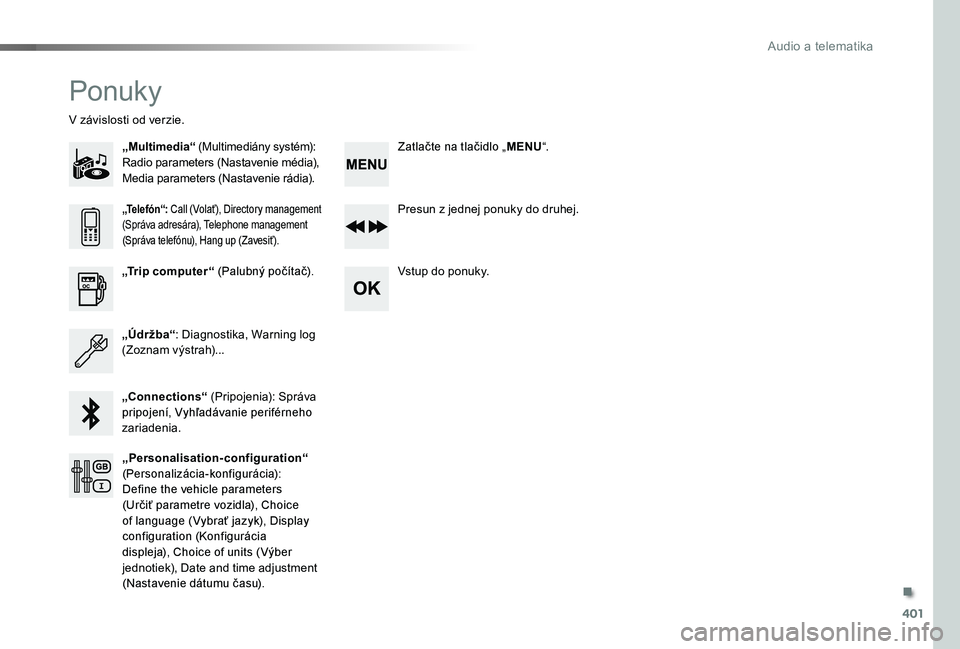
401
Proace_sk_Chap10d_RD6_ed01-2019
Ponuky
„Multimedia“ (Multimediány systém): Radio parameters (Nastavenie média), Media parameters (Nastavenie rádia).
V závislosti od verzie.
Presun z jednej ponuky do druhej.
Vstup do ponuky.„Trip computer“ (Palubný počítač).
„Údržba“: Diagnostika, Warning log (Zoznam výstrah)...
„Connections“ (Pripojenia): Správa pripojení, Vyhľadávanie periférneho zariadenia.
„Telefón“: Call (Volať), Directory management (Správa adresára), Telephone management (Správa telefónu), Hang up (Zavesiť).
„Personalisation-configuration“ (Personalizácia-konfigurácia): Define the vehicle parameters (Určiť parametre vozidla), Choice of language (Vybrať jazyk), Display configuration (Konfigurácia displeja), Choice of units (Výber jednotiek), Date and time adjustment (Nastavenie dátumu času).
Zatlačte na tlačidlo „MENU“.
.
Audio a telematika